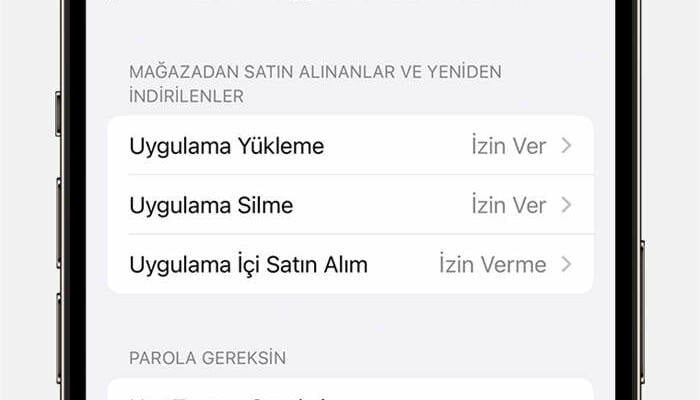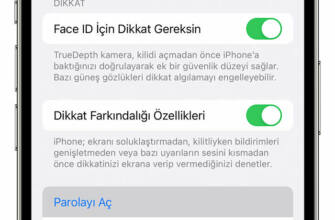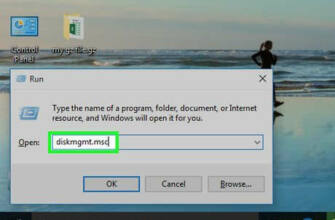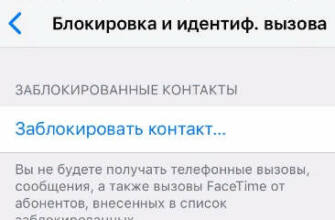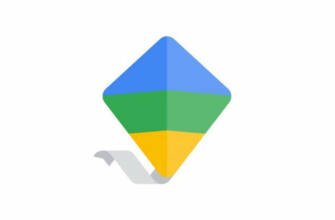Bluetooth paylaşımı Aygıtların ve uygulamaların Bluetooth üzerinden veri paylaşmasını önleyin.
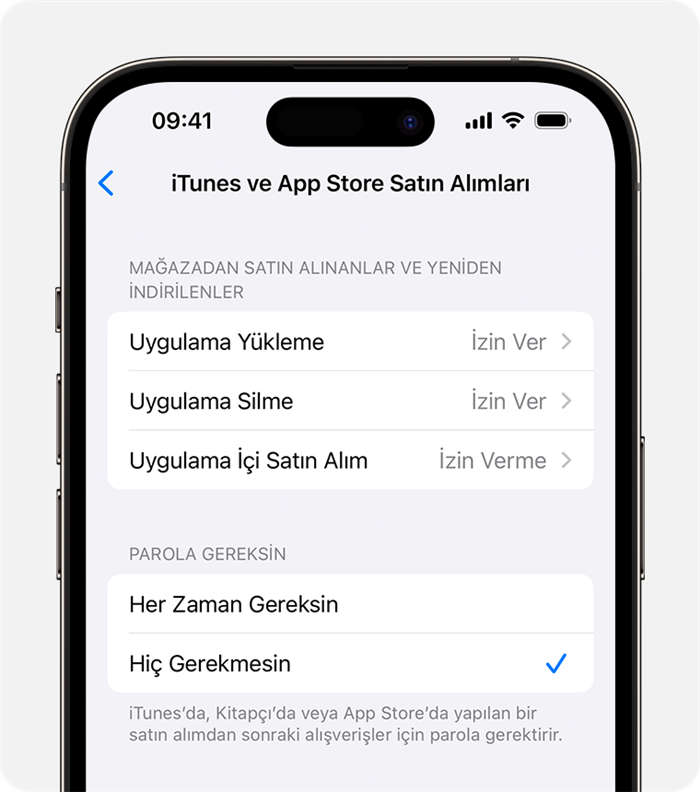
Çocuğunuzun iPhone, iPad veya iPod touch'ında ebeveyn denetimlerini kullanma
Ekran Süresi'ndeki İçerik ve Gizlilik Kısıtlamaları'nı kullanarak çocuğunuzun aygıtındaki belirli uygulamaları ve özellikleri engelleyebilir veya sınırlayabilirsiniz. Ayrıca iPhone, iPad veya iPod touch'ınızdaki uygunsuz içerikleri, satın almaları, indirmeleri ve gizlilik ayarlarını da sınırlayabilirsiniz.
İçerik ve Gizlilik Kısıtlamalarını Ayarlama
- Ayarlar'a gidin ve Ekran Süresi'ne dokunun.
- Ekran Süresini Aç öğesine dokunun, öğesine dokunun ve ardından tekrar dokunun. "Bu Benim [Cihazım]" veya "Bu Çocuğumun [Cihazı]" öğesini seçin.
- Ebeveyn veya vasiyseniz ve başka bir aile üyesinin ayarlarınızı değiştirmesini engellemek istiyorsanız, bir parola oluşturmak için Ekran Süresi Parolasını Kullan öğesine dokunun, ardından parolayı tekrar girin ve onaylayın. Parolanızı onayladıktan sonra Apple Kimliğiniz ve parolanız istenir. Ekran Süresi parolanızı unutursanız, bu bilgileri kullanarak parolanızı sıfırlayabilirsiniz.
- Çocuğunuzun cihazında Ekran Süresi'ni ayarlıyorsanız, Ekran Süresi Parolası'na gelene kadar yönergeleri izleyin ve bir parola girin. Parolayı tekrar girerek onaylayın. Parolanızı onayladıktan sonra Apple Kimliğiniz ve parolanız istenecektir. Ekran Süresi parolanızı unutursanız bu bilgileri kullanarak parolanızı sıfırlayabilirsiniz.
- İçerik ve Gizlilik Kısıtlamaları'na dokunun. İstenirse parolanızı girin, ardından İçerik ve Gizlilik Kısıtlamaları'nı açın.
Cihazınızın kilidini açmak için kullandığınız paroladan farklı bir parola seçtiğinizden emin olun. Çocuğunuzun cihazındaki parolayı değiştirmek veya kapatmak için Ayarlar > Ekran Süresi > [çocuğunuzun adı] öğesine dokunun. Ardından Ekran Süresi Parolasını Değiştir ya da Ekran Süresi Parolasını Kapat öğesine dokunun ve değişikliği Face ID, Touch ID ya da cihazınızın parolası ile doğrulayın.
Çocuğunuzun iOS 16 veya sonraki bir sürümdeki aygıtı için Ekran Süresi ayarlarken, uygulamalar, kitaplar, TV şovları ve filmlerdeki içerikler için yaşa dayalı sınırlar belirleyebilirsiniz. Kurulum sırasında ekrandaki talimatları izlemeniz yeterlidir.
iTunes ve App Store'dan satın alımları engelleme
Ayrıca çocuğunuzun uygulamaları yüklemesini veya silmesini, uygulama içi satın alımlar yapmasını ve daha fazlasını engelleyebilirsiniz. iTunes ve App Store'dan satın alma ve indirme işlemlerini engellemek için:
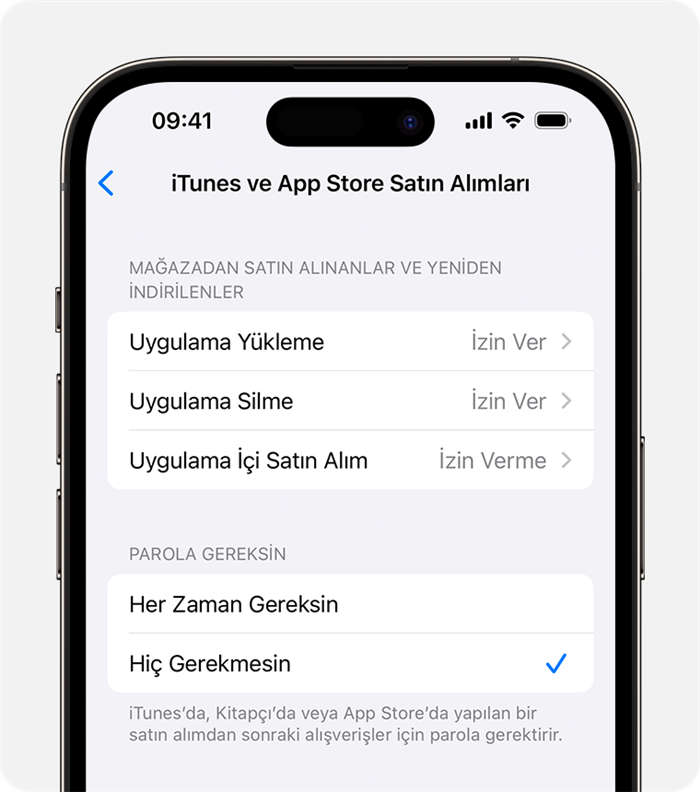
- Ayarlar'a gidin ve Ekran Süresi'ne dokunun.
- İçerik ve Gizlilik Kısıtlamaları'na dokunun. İstenirse parolanızı girin.
- iTunes ve App Store Satın Almaları'na dokunun.
- Bir ayar seçin ve İzin Ver olarak ayarlayın.
Parola ayarlarınızı iTunes ve App Store'dan veya Kitap Mağazası'ndan ek satın alımlar için de değiştirebilirsiniz. 1-3 arasındaki adımları izleyin, ardından Her Zaman Gerektir veya Hiçbir Zaman Gerektirme'yi seçin.
Yerleşik uygulamalara ve özelliklere izin ver
Yerleşik uygulamaların ve özelliklerin kullanımını sınırlayabilirsiniz. Bir uygulamayı veya özelliği kapatırsanız silinmez, yalnızca geçici olarak Ana Ekranınızdan gizlenir. Örneğin, Posta uygulamasını kapatırsanız, siz tekrar açana kadar Ana ekranınızda görünmez.
İzin Verilen Uygulamaları değiştirmek için:
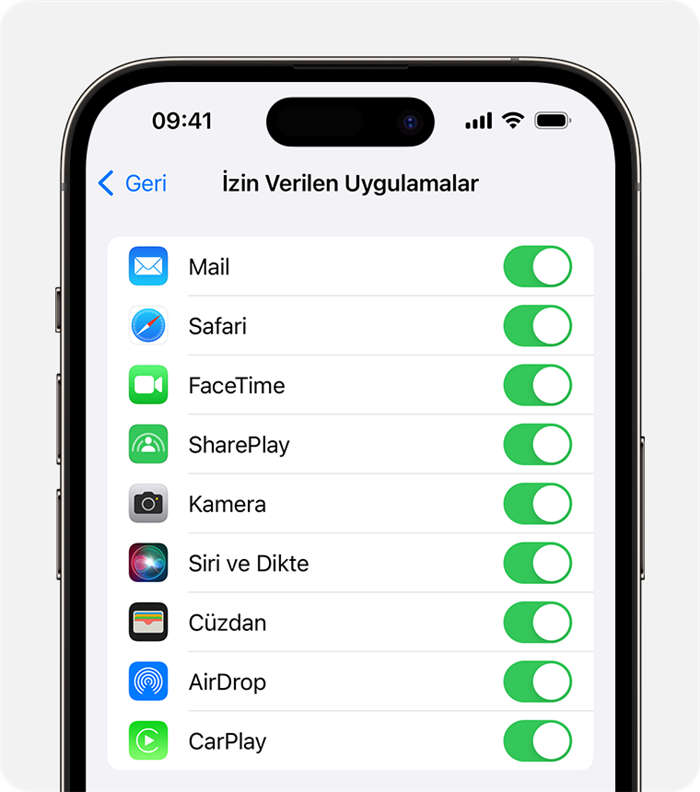
- Ayarlar'a gidin ve Ekran Süresi'ne dokunun.
- İçerik ve Gizlilik Kısıtlamaları öğesine dokunun.
- Ekran Süresi parolanızı girin.
- İzin Verilen Uygulamalar öğesine dokunun.
- İzin vermek istediğiniz uygulamaları seçin.
Uygunsuz içeriği ve içerik derecelendirmelerini engelleme
Ayrıca uygunsuz içeriğe sahip müziklerin çalınmasını ve belirli derecelendirmelere sahip filmlerin veya TV şovlarının oynatılmasını önleyebilirsiniz. Uygulamaların da içerik sınırlamaları ile ayarlanabilen derecelendirmeleri vardır.
Uygunsuz içeriği ve içerik derecelendirmelerini sınırlamak için:
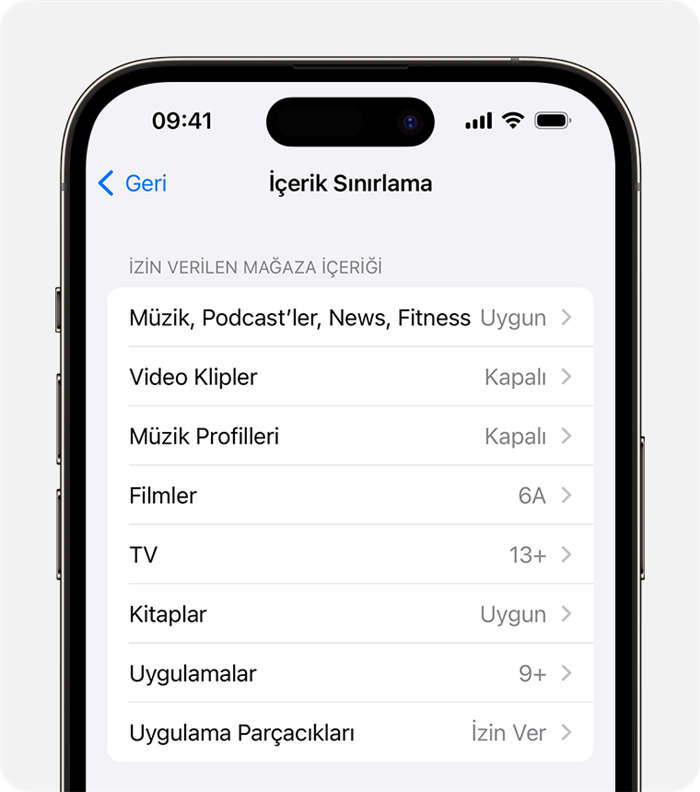
- Ayarlar'a gidin ve Ekran Süresi'ne dokunun.
- İçerik ve Gizlilik Kısıtlamaları öğesine, ardından İçerik Kısıtlaması öğesine dokunun.
- İzin Verilen Mağaza İçeriği altında, her özellik veya ayar için istediğiniz seçeneği belirleyin.
Kısıtlayabileceğiniz içerik türleri şunlardır:
- Müzik, Podcast'ler, Haberler ve Fitness: Uygunsuz içeriğe sahip müzik, video klip, podcast, haber ve antrenmanların çalınmasını veya yayınlanmasını önleyin
- Video Klipler Video klipleri bulmayı ve görüntülemeyi engelleme
- Müzik Profilleri: Dinlediklerinizin arkadaşlarınızla paylaşılmasını ve arkadaşlarınızın dinlediklerinizi görmesini engelleyin
- Filmler Belirli derecelendirmelere sahip filmleri engelleyin
- TV Programları Belirli reytinglere sahip TV programlarını engelleyin
- Kitaplar İçeriği belirli derecelendirmelerle engelleyin
- Uygulamalar Belirli derecelendirmelere sahip uygulamaları engelleme
- Uygulama Parçacıkları: Belirli derecelendirmelere sahip uygulama parçacıklarını engelleyin
Web içeriğini engelleme
iOS ve iPadOS, web sitesi içeriklerini otomatik olarak filtreleyerek Safari'de ve aygıtınızdaki diğer uygulamalarda yetişkinlere yönelik içeriklere erişimi sınırlayabilir. Ayrıca belirli web sitelerini onaylananlar veya engellenenler listesine ekleyebilir ya da erişimi yalnızca onaylanan web siteleriyle sınırlayabilirsiniz. Aşağıdaki adımları izleyin:
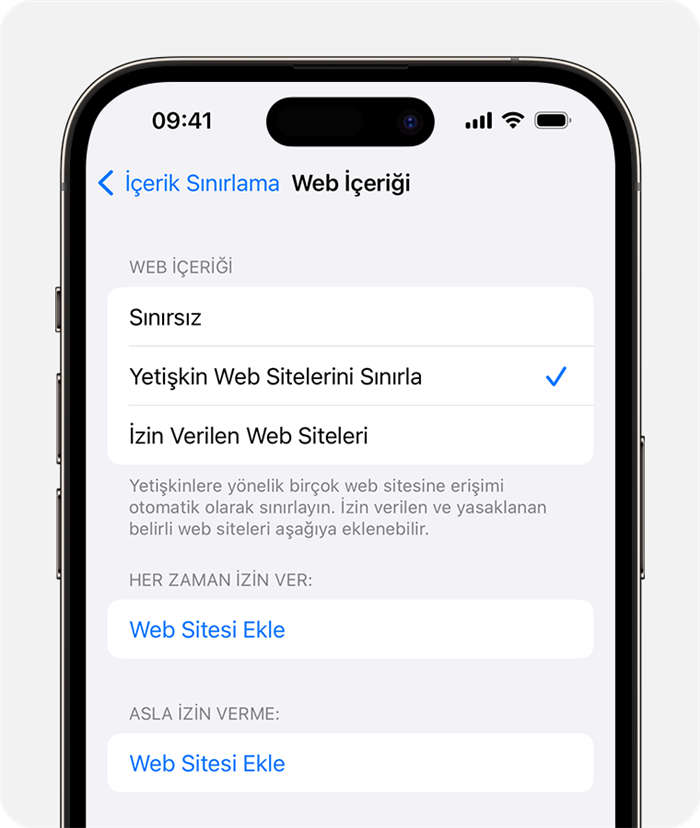
- Ayarlar'a gidin ve Ekran Süresi'ne dokunun.
- İçerik ve Gizlilik Kısıtlamaları öğesine dokunun ve Ekran Süresi parolanızı girin.
- İçerik Kısıtlamaları öğesine ve ardından Web içeriği öğesine dokunun.
- Sınırsız Erişim, Yetişkin Web Sitelerini Sınırla ve İzin Verilen Web Siteleri arasından seçim yapın.
İzin verdiğiniz erişim türüne bağlı olarak, sınırlamak istediğiniz web sitesi gibi bilgileri eklemeniz gerekebilir.
Çocuğunuz Apple Kimliği ile giriş yaptığı bir aygıtı ilk kez iOS 17, iPadOS 17, watchOS 10 veya macOS Sonoma olarak güncellediğinde Web İçeriği kısıtlamaları çocuğun tüm aygıtları için Yetişkinlere Yönelik Web Sitelerini Sınırla olarak sıfırlanır.
Siri web aramalarını sınırlama
Siri özelliklerini sınırlamak için:
- Ayarlar'a gidin ve Ekran Süresi'ne dokunun.
- İçerik ve Gizlilik Kısıtlamaları'na, ardından İçerik Kısıtlaması'na dokunun.
- Siri'ye ilerleyin ve ayarlarınızı seçin.
Aşağıdaki Siri özelliklerini sınırlayabilirsiniz:
- Web Araması İçeriği: Bir soru sorduğunuzda Siri'nin web'de arama yapmasını engelleyin
- Uygunsuz Dil: Siri'nin uygunsuz ifadeleri görüntülemesini önleyin
Oyun Merkezini Sınırlama
Game Center özelliklerini sınırlamak için:
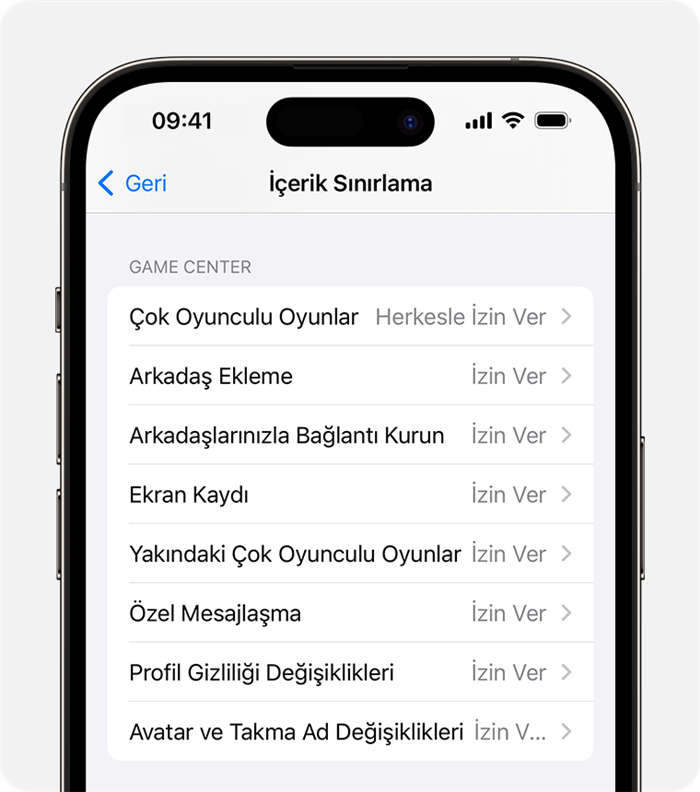
- Ayarlar'a gidin ve Ekran Süresi'ne dokunun.
- İçerik ve Gizlilik Kısıtlamaları'na, ardından İçerik Kısıtlaması'na dokunun.
- Game Center'a kaydırın ve ardından ayarlarınızı seçin.
Aşağıdaki Game Center özelliklerini sınırlayabilirsiniz:
- Çok Oyunculu Oyunlar: Herkesle çok oyunculu oyun oynama özelliğini engelleyin, yalnızca arkadaşlarınızla oynamaya izin verin veya herkesle oynamaya izin verin
- Arkadaş Ekle: Game Center'da arkadaş ekleme özelliğini engelleyin
- Arkadaşlarınızla Bağlanın: Game Center arkadaş listesinin üçüncü taraf oyunlarla paylaşılmasını önleyin
- Ekran Kaydı: Ekranın resmini çekme ve ses yakalama özelliğini engelleyin
- Yakındaki Çok Oyunculu Oyunlar: Yakındaki ayarının etkinleştirilmesini önleyin
- Özel Mesajlaşma: Oyun ve arkadaş davetleri ile sesli sohbet veya özel mesaj gönderme ve alma özelliğini engelleyin
- Profil Gizliliği Değişiklikleri: Profil gizlilik ayarlarını değiştirme özelliğini engelleyin
- Avatar ve Takma Ad Değişiklikleri: Game Center avatarlarını ve takma adlarını değiştirme özelliğini engelleyin
Gizlilik ayarlarında değişiklik yapılmasına izin ver
Cihazınızdaki gizlilik ayarları, hangi uygulamaların cihazınızda depolanan bilgilere veya cihazın donanım özelliklerine erişebileceğini kontrol etmenizi sağlar. Örneğin, bir sosyal ağ uygulamasının fotoğraf çekmek ve yüklemek için kamerayı kullanmayı talep etmesine izin verebilirsiniz.
Gizlilik ayarlarında değişiklik yapılmasına izin vermek için:
- Ayarlar'a gidin ve Ekran Süresi öğesine dokunun.
- İçerik ve Gizlilik Kısıtlamaları öğesine dokunun. İstenirse parolanızı girin.
- Gizlilik bölümünde, değiştirmek istediğiniz ayara dokunun.
- Konum Servisleri: Uygulamaların ve web sitelerinin konumu kullanmasına izin vermek için ayarları kilitleyin
- Kişiler Uygulamaların Kişilerinize erişmesini engelleyin
- Takvimler Uygulamaların Takviminize erişmesini engelleme
- Anımsatıcılar Uygulamaların Anımsatıcılarınıza erişmesini engelleyin
- Fotoğraflar Uygulamaların fotoğraflarınıza erişim istemesini önleyin
- Konumumu Paylaş: Mesajlar ve Arkadaşlarımı Bul'da konum paylaşma ayarlarını kilitleme
- Bluetooth paylaşımı: Cihazların ve uygulamaların Bluetooth üzerinden veri paylaşmasını önleyin
- Mikrofon Uygulamaların mikrofonunuza erişim talep etmesini önleyin
- Konuşma Tanıma: Uygulamaların Konuşma Tanıma veya Dikte'ye erişmesini engelleyin
- Apple Reklamları: Reklam ayarlarında değişiklik yapılmasını önleyin
- Uygulamaların İzleme İzni İstemesine İzin Verin: Erişimini reddettiğiniz uygulamalar için izleme etkinliğini engelleyin
- Medya ve Apple Music: Uygulamaların fotoğraflarınıza, videolarınıza veya müzik arşivinize erişmesini önleyin
Diğer ayarlarda ve özelliklerde değişiklik yapılmasına izin verin
Gizlilik ayarlarında değişikliklere izin verdiğiniz şekilde diğer ayarlarda ve özelliklerde değişikliklere izin verebilirsiniz.
- Ayarlar'a gidin ve Ekran Süresi'ne dokunun.
- İçerik ve Gizlilik Kısıtlamaları öğesine dokunun. İstenirse parolanızı girin.
- Değişikliklere İzin Ver altında, değişikliklere izin vermek istediğiniz özellikleri veya ayarları seçin ve ardından İzin Ver veya İzin Verme öğesini seçin.
Değişikliklere izin verebileceğiniz bazı özellikler ve ayarlar şunlardır:
- Parola Değişiklikleri: Parolanızın değiştirilmesini önleyin
- Hesap Değişiklikleri: Hesaplar ve Parolalar'da hesap değişikliklerini engelleyin
- Hücresel Veri Değişiklikleri: Hücresel veri ayarlarında değişiklik yapılmasını önleyin
- Yüksek Sesleri Azaltın: Ses ayarlarında değişiklik yapılmasını önleyerek güvenli bir dinleme deneyimi sağlayın
- Driving Focus Driving Focus'taki blok değişiklikleri
- TV Sağlayıcı TV sağlayıcı ayarlarında değişiklik yapılmasını önleme
- Arka Plan Uygulama Etkinlikleri: Uygulamaların arka planda çalıştırılıp çalıştırılmayacağını belirleyen ayarlarda değişiklik yapılmasını önleyin
Sağlık ve güvenlik şartnamelerindeki değişiklikler
Bazı Ekran Süresi özellikleri, Aile Paylaşımı grubundaki çocuklar için varsayılan olarak açık olabilir.
Apple tarafından üretilmeyen ürünler veya Apple tarafından kontrol edilmeyen ya da test edilmeyen bağımsız web siteleri hakkındaki bilgiler tavsiye veya onay alınmaksızın sağlanmaktadır. Apple, üçüncü taraf web sitelerinin veya ürünlerinin seçimi, performansı veya kullanımıyla ilgili hiçbir sorumluluk kabul etmez. Apple, üçüncü taraf web sitelerinin doğruluğu veya güvenilirliği konusunda hiçbir beyanda bulunmaz. Ek bilgi için tedarikçiyle iletişime geçin.
Çocuğunuzun iPhone, iPad veya iPod touch'ında ebeveyn denetimlerini kullanma
Ekran Süresi'ndeki İçerik ve Gizlilik Kısıtlamaları'nı kullanarak çocuğunuzun aygıtındaki belirli uygulamaları ve özellikleri engelleyebilir veya sınırlayabilirsiniz. Ayrıca iPhone, iPad veya iPod touch'ınızdaki uygunsuz içerikleri, satın almaları, indirmeleri ve gizlilik ayarlarını da sınırlayabilirsiniz.
- Ayarlar'a gidin ve Ekran Süresi'ne dokunun.
- Ekran Süresi'ni Aç'a dokunun, öğesine dokunun ve ardından tekrar dokunun. "Bu Benim [Aygıtım]" veya "Bu Çocuğumun [Aygıtı]" öğesini seçin.
- Ebeveyn veya vasiyseniz ve başka bir aile üyesinin ayarlarınızı değiştirmesini engellemek istiyorsanız, bir parola oluşturmak için Ekran Süresi Parolası Kullan'a dokunun, ardından onaylamak için parolayı tekrar girin. Parolanızı onayladıktan sonra Apple Kimliğinizi ve parolanızı girmeniz istenecektir. Ekran Süresi parolanızı unutursanız bu bilgileri kullanarak parolanızı sıfırlayabilirsiniz.
- Ekran Süresi'ni çocuğunuzun aygıtında ayarlıyorsanız Ekran Süresi Parolası'na gelene kadar yönergeleri izleyin ve bir parola girin. Parolayı tekrar girerek onaylayın. Parolanızı onayladıktan sonra Apple Kimliğiniz ve parolanız istenecektir. Ekran Süresi parolanızı unutursanız bu bilgileri kullanarak parolanızı sıfırlayabilirsiniz.
- İçerik ve Gizlilik Kısıtlamaları'na dokunun. İstenirse parolanızı girin, ardından İçerik ve Gizlilik Kısıtlamaları'nı açın.
Cihazınızın kilidini açmak için kullandığınız paroladan farklı bir parola seçtiğinizden emin olun. Çocuğunuzun cihazındaki parolayı değiştirmek veya kapatmak için Ayarlar > Ekran Süresi > [çocuğunuzun adı] öğesine dokunun. Ardından Ekran Süresi Parolasını Değiştir veya Ekran Süresi Parolasını Kapat'a dokunun ve değişikliği Face ID, Touch ID veya aygıt parolanızla doğrulayın.
Çocuğunuzun iOS 16 veya sonraki bir sürümdeki aygıtı için Ekran Süresi'ni ayarlarken uygulamalar, kitaplar, TV şovları ve filmlerdeki içerikler için yaşa dayalı sınırlar belirleyebilirsiniz. Kurulum sırasında ekrandaki talimatları izlemeniz yeterlidir.
Game Center'ı Sınırlama
Çocuğunuz Apple Kimliği ile giriş yaptığı bir aygıtı iOS 17, iPadOS 17, watchOS 10 veya macOS Sonoma'ya ilk kez güncellediğinde, Web İçeriği sınırlamaları çocuğun tüm aygıtları için Yetişkinlere Yönelik Web Sitelerini Sınırla olarak sıfırlanır. Çocuğunuzun iOS 16 veya sonraki bir sürümdeki aygıtı için Ekran Süresi'ni ayarlarken uygulamalar, kitaplar, TV şovları ve filmlerdeki içerikler için yaşa dayalı sınırlamalar belirleyebilirsiniz.
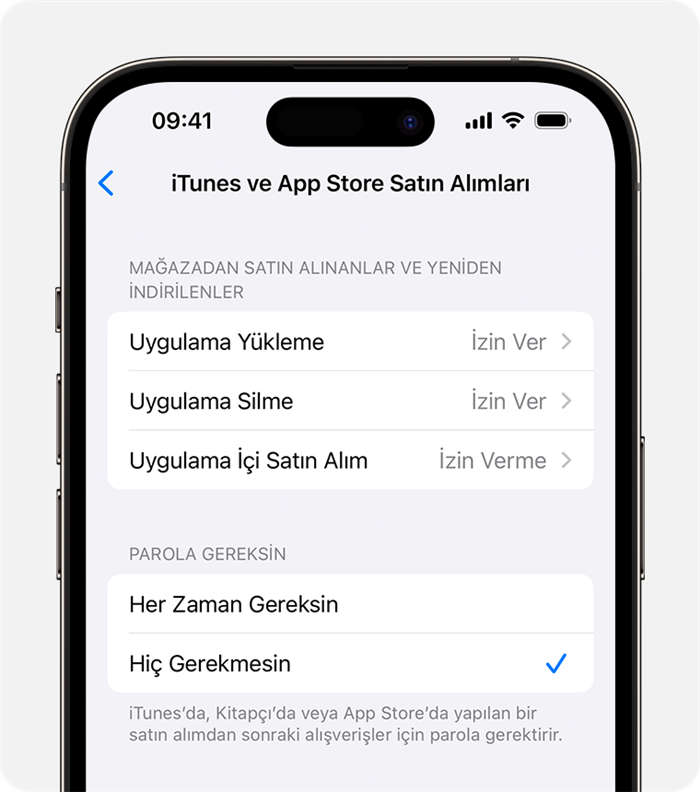
Game Center özelliklerini sınırlamak için:
Tamam: